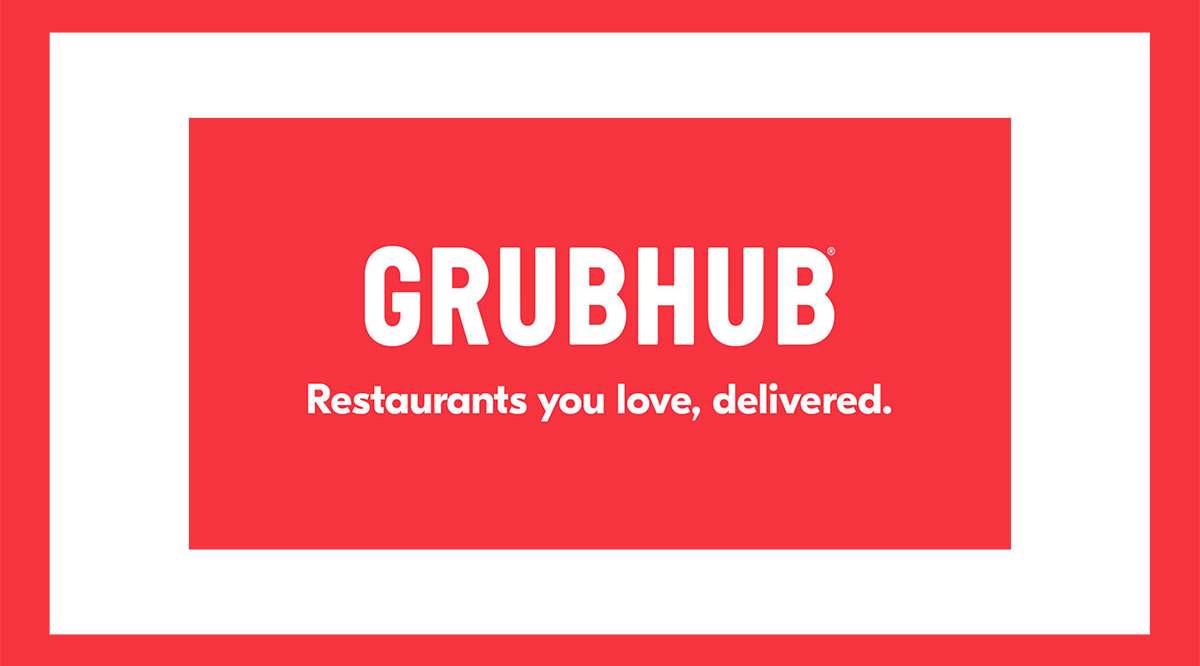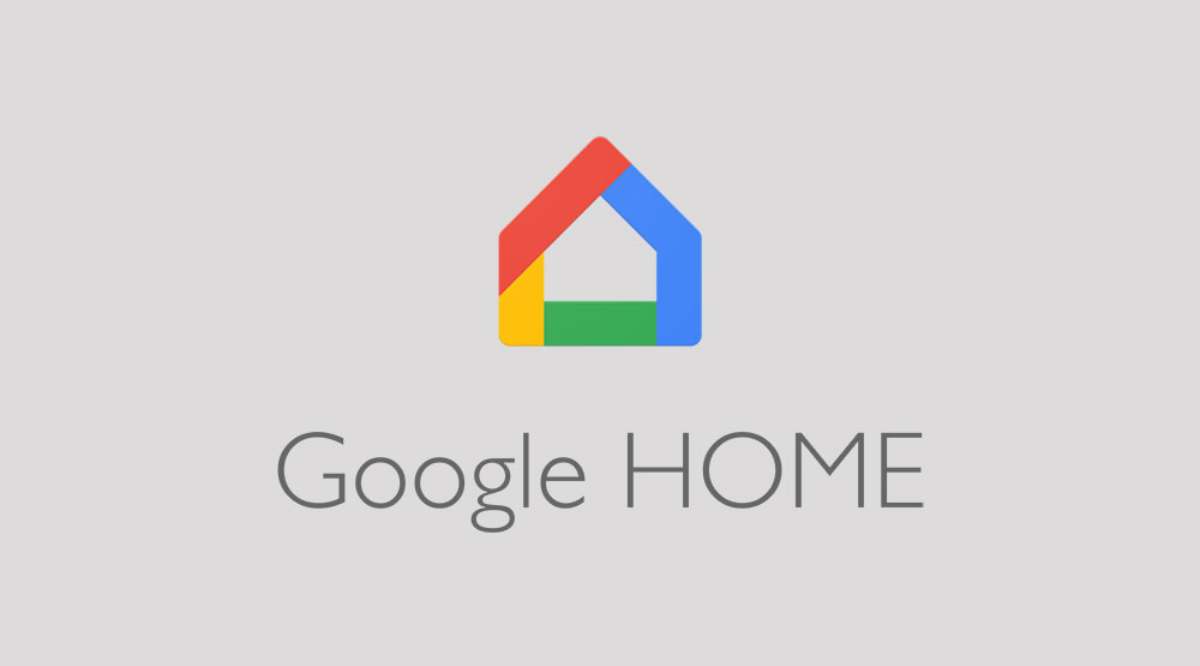
Устройства Google Home, как правило, воспроизводят впечатляющий звук. Однако некоторые небольшие устройства, такие как Google Home mini, не справляются с этой задачей.
Содержание
Это может быть особенно неприятно для тех, кому нравятся все другие удобные опции Google Home. Например, вы можете воспроизводить музыку только с помощью голосовых команд и плавно перемещаться по своим аудиотекам.
Но что если бы вы могли сопрячь любой Google Home с первоклассной колонкой Bluetooth?
К счастью, это можно сделать довольно легко. Сейчас мы расскажем, как усовершенствовать вашу колонку Google Home.
Сопряжение устройства Google Home с колонкой Bluetooth
Google Home поддерживает сторонние колонки Bluetooth на всех своих устройствах. Поэтому если у вас есть приложение Google Home на смартфоне, вы сможете настроить все за несколько минут. Просто сделайте следующее:
- Запустите приложение Google Home на своем смартфоне.
- Выберите кнопку «Устройства» в правом верхнем углу экрана.
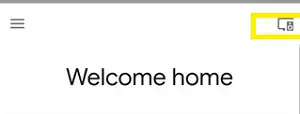
- Выберите опцию «Еще» (три вертикальные точки) в правом верхнем углу экрана устройств.
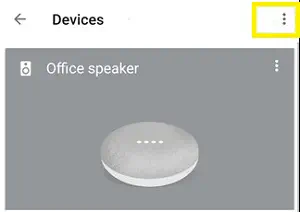
- Нажмите «Настройки».
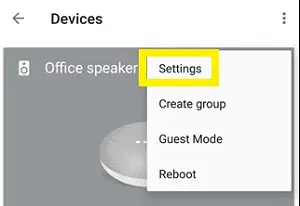
- Перейдите к опции «Сопряженные устройства Bluetooth». Здесь будут перечислены все доступные динамики, к которым может подключиться ваше устройство Google Home.
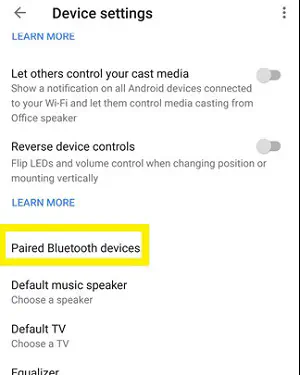
Однако есть вероятность, что вы не увидите свой динамик Bluetooth среди результатов. В этом случае убедитесь, что динамик находится в режиме сопряжения. Если вы не знаете, как это сделать, ознакомьтесь с инструкцией к устройству, прежде чем продолжить.
Когда приложение Google home распознает устройство, выберите кнопку «Сопряжение Bluetooth-динамика». Найдите свой динамик и выполните сопряжение.
После этого Google Home будет распознавать ваш Bluetooth-динамик как динамик по умолчанию. При воспроизведении звука через устройство Home звук будет проходить через сопряженный динамик (если он включен).
Создание аудио в нескольких комнатах
Многокомнатное аудио — это возможность подключения нескольких устройств Google. В результате весь ваш дом может одновременно воспроизводить вашу любимую песню.
Или вы можете выбрать, какие устройства Google вы будете объединять, и сгруппировать их вместе. Но как это связано с колонками Bluetooth?
Ну, если у вас есть несколько устройств Google Home, вы можете подключить каждое к отдельной колонке Bluetooth. Таким образом, вы сможете улучшить звучание вашей многокомнатной системы по всему дому.
Сначала воспользуйтесь приведенными выше инструкциями для сопряжения устройств Google Home с их динамиками Bluetooth. Затем убедитесь, что все устройства Home находятся в одной беспроводной сети с вашим смартфоном.
После этого просто следуйте следующим инструкциям:
- Запустите приложение Google Home.
- Нажмите кнопку «Добавить» (знак плюс) в левом верхнем углу экрана.
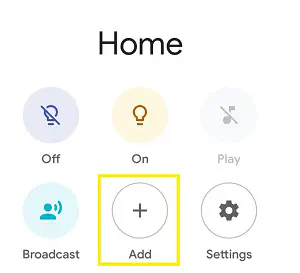
- Выберите «Создать группу динамиков».
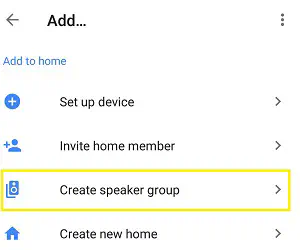
Здесь вы можете выбрать все устройства Home, которые вы хотите объединить в определенную группу. Добавьте название группы (например, «Первый этаж») и сохраните ее.
Теперь, когда вы захотите воспроизвести аудио на всей группе, вы можете использовать следующую команду:
«OK Google, воспроизведи [название аудио] на [название] Home group».
Не волнуйтесь, если вы все еще хотите использовать один динамик, просто следуйте тому же процессу, что и раньше.
Вы столкнулись с проблемой плохого соединения Bluetooth?
Если у вас возникли проблемы с поддержанием соединения между устройством Home и динамиком Bluetooth, вы не одиноки.
В последние месяцы пользователи Google Home и Nest сообщали о проблемах с соединением Bluetooth.
Многие пользователи говорили, что их устройства не поддерживали устойчивое соединение в определенных ситуациях. В частности, когда они транслировали что-то со смартфона на устройство, которое затем передавало звук на динамик.
Как бы то ни было, служба поддержки Google Nest недавно ответила, заявив, что они работают над решением проблемы.
» Я знаю, как раздражает и мешает неправильная работа важной функции… Наша команда знает об этой проблеме и в настоящее время работает над ее устранением». — написали они.
Таким образом, мы ничего не можем сделать, кроме как ждать, пока технические специалисты Google сделают свою работу. А пока попробуйте воспроизводить аудио напрямую с Google Home на колонку.
Лучший звук в несколько касаний
Хотя колонки Google Home звучат довольно хорошо, некоторые ценители аудио хотят поднять его на более высокий уровень. Именно поэтому функция Bluetooth кажется такой необходимой.
К счастью, все устройства Google Home поддерживают почти все динамики Bluetooth. Так что если у вас есть высококачественная колонка, обязательно подключите ее для получения бурных вибраций.
Кроме того, обязательно попробуйте функцию Multi-Room audio для проведения домашней вечеринки.
Удалось ли вам подключить Google Home к колонке Bluetooth? Стал ли звук более приятным? Оставьте комментарий ниже и поделитесь своим опытом с сообществом TechJunkie.
YouTube видео: Как сопрячь динамик Bluetooth с Google Home
Вопросы и ответы по теме: “Как сопрячь динамик Bluetooth с Google Home”
Как включить блютуз на колонке Гугл хоум?
**Как подключить устройство**1. Откройте приложение Google Home. на телефоне или планшете Android. 2. В нижней части экрана нажмите на значок главной страницы . 3. Нажмите на устройство и удерживайте. 4. В правом верхнем углу экрана коснитесь значка настроек Аудио Bluetooth-устройства. 5. Нажмите Разрешить подключение.
Что может Умная колонка Гугл?
Когда «умная» колонка соединена с этой системой, то возможно управление телевизором со Smart-функционалом голосом, без помощи пульта. ВАЖНО! Можно управлять музыкальными треками. Существуют некоторые проблемы с тем, чтобы распознать русские названия.Сохраненная копия
Как установить Google Home на Iphone?
Скачайте последнюю версию приложения Google Home. Для этого откройте его страницу и нажмите Установить или Обновить (будет доступен один из вариантов). Если вы видите надпись “Установлено”, значит у вас уже есть последняя версия. Убедитесь, что на устройстве установлена операционная система iOS 10.0 или выше.
Как установить Google Home на компьютер?
Откройте GameLoop и выполните поиск Google Home, найдите Google Home в результатах поиска и нажмите Установить.
Как включить блютуз на музыкальной колонке?
Нажмите и удерживайте многофункциональную кнопку на колонке, чтобы включить Bluetooth. Откройте экран настроек Bluetooth на телефоне и включите Bluetooth. Выполните поиск доступных Bluetooth-устройств и выберите колонку, к которой хотите подключиться.
Как включить блютуз на Каптиве?
На Голове в машине нажимаем кнопку со значком блютус, в меню подсветятся две кнопки CALL и AUDI. что-то там (забыл.), жмем CALL, Машинка показывается вам код сопряжения устройств обычно он 0000, на телефоне включаем поиск устройст, находим там что-то вроде CAR AUDI, тыкаем, вводим код сопряжения, Вуаля, подключились!